იცოდით რომ თქვენი Mac ინახავს დოკუმენტების ძველ ვერსიებს, რომლებზეც მუშაობთ, ავტომატურად ინახავს მათ ფონზე, ასე რომ თქვენ შეგიძლიათ დაბრუნდეთ წინა გადასინჯვაზე, ნებისმიერ დროს, როცა მოგწონთ? ეს იგივეა, რაც Time Machine, Apple– ის Mac– ის სარეზერვო ფუნქცია, მხოლოდ ის არის ინდივიდუალური ფაილებისთვის. ეს კი საშუალებას გაძლევთ შეადაროთ თქვენი ფაილის ძველი და მიმდინარე ვერსიები, გვერდიგვერდ. მას ფაილების ვერსიას უწოდებენ და საკმაოდ რადიკალურია.
რამდენიმე ხნის წინ (Mac OS X Lion– ში), Mac– მა შეცვალა ნაცნობი Შეინახე როგორც… მენიუს პუნქტი თქვენი ფაილის დუბლიკატი ახალი ასლის შენახვის ნაცვლად. ბევრი აურზაური მოჰყვა, სხვადასხვა მეთოდებით დაუბრუნე ძველი საქციელი. მაგრამ ამან გამოტოვა ფაილის შენახვის მთელი განახლების აზრი. დღეს, იდეა იმაშია, რომ თქვენ არასოდეს შეინახოთ ფაილის ასლი. თქვენ ინახავთ ა ვერსია, ერთგვარი გადაღება ფაილის ამჟამინდელი მდგომარეობის დროს. თუ თქვენ გჭირდებათ წინა ვერსიაზე დაბრუნება, თქვენ არ გჭირდებათ მოძებნოთ საქაღალდე, რომელიც სავსეა თითქმის დუბლიკატებით, თითოეული მათგანის შემოწმებით თქვენთვის სასურველი. ამის ნაცვლად, თქვენ უბრალოდ იყენებთ Mac– ის მაგარს ვერსიის ბრაუზერი.
არა მხოლოდ უფრო ადვილია, არამედ უდავოდ უფრო უსაფრთხოა, რადგან ავტომატურ შენახვას შესაძლოა შეექმნას რედაქტირება, რომელიც ხელით შენახვის შემთხვევაში შეიძლება დაკარგოთ.
როგორ მუშაობს ვერსია
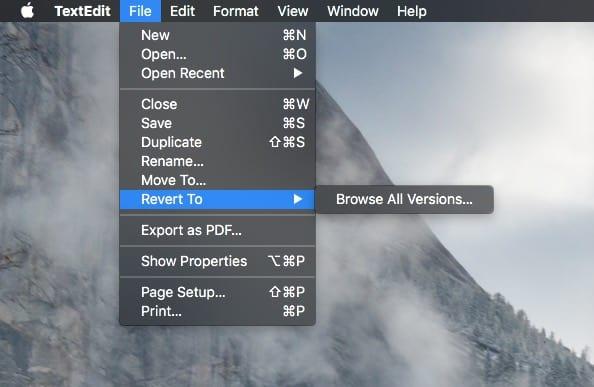
ფოტო: Cult of Mac
ვერსია საკმაოდ მარტივია, მომხმარებლის თვალსაზრისით. თქვენ უბრალოდ ქმნით ჩვეულებრივ დოკუმენტს, ვთქვათ, ულისეს ან ტექსტის რედაქტირებაში. შემდეგ შეინახეთ იგი და მიეცით სახელი ჩვეულებისამებრ (თუ ხელახლა იყენებთ ულისეს, ის ამ ნაწილს ავტომატურად ასრულებს). შემდეგ გააგრძელეთ ჩვეულ რეჟიმში მუშაობა. აპლიკაცია ავტომატურად შეინახავს ფოტოს, ან ვერსიას, რეგულარული ინტერვალებით.
თუ თქვენ გაიზარდეთ კომპიუტერების გამოყენებით, რომლებიც მიდრეკილნი იყვნენ ავარიისკენ, დაკარგეთ თქვენი დაზოგული სამუშაო, მაშინ მაინც შეგეძლებათ დარტყმის ჩვევა ბრძანება-ს დროდადრო შეინახოთ თქვენი სამუშაო, განსაკუთრებით სანამ დატოვებთ თქვენს Mac- ს. ფაილის ვერსიით, დარტყმით ბრძანება-ს ზოგავს ა ვერსია ფაილის. თუ თქვენ არაფერი იცოდით ვერსიების შესახებ, ამას არანაირი მნიშვნელობა არ ექნება. როგორც ჩანს, თქვენ შეინახეთ ფაილი. მაგრამ თუ თქვენ იცით ვერსიის შესახებ, შეგიძლიათ დააჭიროთ ბრძანება-ს დიდი რედაქტირების დაწყებამდე, დარწმუნდით, რომ თქვენ გაქვთ უსაფრთხო "ასლი" შენახული.
ძველი ვერსიების დათვალიერება
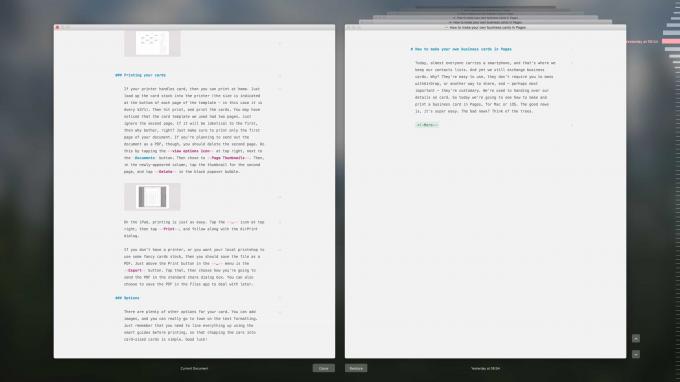
ფოტო: Cult of Mac
ვერსიის შენახვა მშვენიერია, მაგრამ როგორ ხედავთ მათ? ყოველივე ამის შემდეგ, Finder– ში არ არის საქაღალდე, რომელშიც არის ყველა თქვენი წინა შენახული ვერსია. ძველი ვერსიების სანახავად, თქვენ უნდა გამოიყენოთ პროგრამა, რომელიც მათ შექმნა. მე გამოვიყენებ ულისეს მაგალითს, რადგან ვიყენებ მას ყველაფრის დასაწერად.
ფაილის წინა ვერსიების სანახავად გადადით მენიუში და დააწკაპუნეთ ფაილი> დაბრუნება> ყველა ვერსიის დათვალიერება… უმეტეს აპლიკაციებში, ან უბრალოდ ფაილი> ყველა ვერსიის დათვალიერება… ულისეში. ეს ხსნის დროის მანქანების სტილის ხედს დათვალიერებისათვის. მარცხნივ არის ამჟამინდელი ვერსია, ის, რომელსაც თქვენ ამუშავებთ ახლა. მარჯვნივ არის უახლესი შენახული ვერსია. დროის უკან დასაბრუნებლად გამოიყენეთ ისრები, დააწკაპუნეთ წინა ვერსიის ინსტრუმენტთა პანელზე, ან გამოიყენეთ თარიღის ბრაუზერის ზოლი ეკრანის უკიდურეს მარჯვენა კიდეზე.
წინა ვერსიის აღსადგენად, უბრალოდ დააწკაპუნეთ აღდგენა. ცვლილებების შეტანის გარეშე გასასვლელად დააწკაპუნეთ შესრულებულია. თუ თქვენ აირჩევთ წინა ვერსიას, მაშინ თქვენი შეცვლილი ვერსია ინახება როგორც ვერსია ისტორიაში.
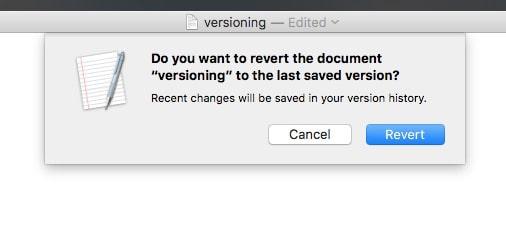
ფოტო: Cult of Mac
თუ თქვენ იღვიძებთ შენახულ დოკუმენტში, მაშინ არის კიდევ ერთი ვარიანტი ფაილი> მენიუ: ფაილი> დაბრუნება> ბოლო შენახული. ეს ზუსტად იმას აკეთებს, რაც ნათქვამია და ცვლის უახლეს შენახულ ვერსიას იმ დაუზოგავი ვერსიის ნაცვლად, რომელზეც მუშაობთ.
დააკოპირეთ ტექსტი ძველი ვერსიებიდან
არსებობს კიდევ ერთი დახვეწილი ხრიკი, რომლის გაკეთებაც შეგიძლიათ ვერსიით: ტექსტის კოპირება თქვენი დოკუმენტის წინა ვერსიებიდან. თქვენ არ შეგიძლიათ შეცვალოთ ტექსტი ძველ ვერსიებში ბრაუზერის გამოყენებისას, მაგრამ შეგიძლიათ აირჩიოთ და დააკოპიროთ იგი და ჩასვათ ტექსტი მიმდინარე ვერსიაში.
ვერსია არის მძლავრი ინსტრუმენტი და, რა თქმა უნდა, ბევრად უფრო სუფთა, მარტივი გამოსაყენებელი და უფრო უსაფრთხო ვიდრე ალტერნატივა, რომელიც ყველაფერს აკეთებს საკუთარ თავზე და ნაგავს თქვენს Mac– ს მრავალჯერადი საშუალებით, ოდნავ განსხვავებული ასლები. ძნელია შეეგუო ყველა ვერსიას, რომელიც იმალება ერთ დოკუმენტში და თუ Dropbox- ს იყენებ ფაილების კომპიუტერთან გასაზიარებლად, მაშინ კომპიუტერი ვერ შეძლებს ვერსიებზე წვდომას. ამ იშვიათი შემთხვევების გარდა, ახალი ნაგულისხმევი საკმაოდ დიდია.
არანაკლებ იმიტომ, რომ თქვენ შეგიძლიათ იგნორირება მოახდინოთ, სანამ უცებ არ მიხვდებით, რომ წაშალეთ რაიმე მნიშვნელოვანი და შემდეგ ის გიშველის.



